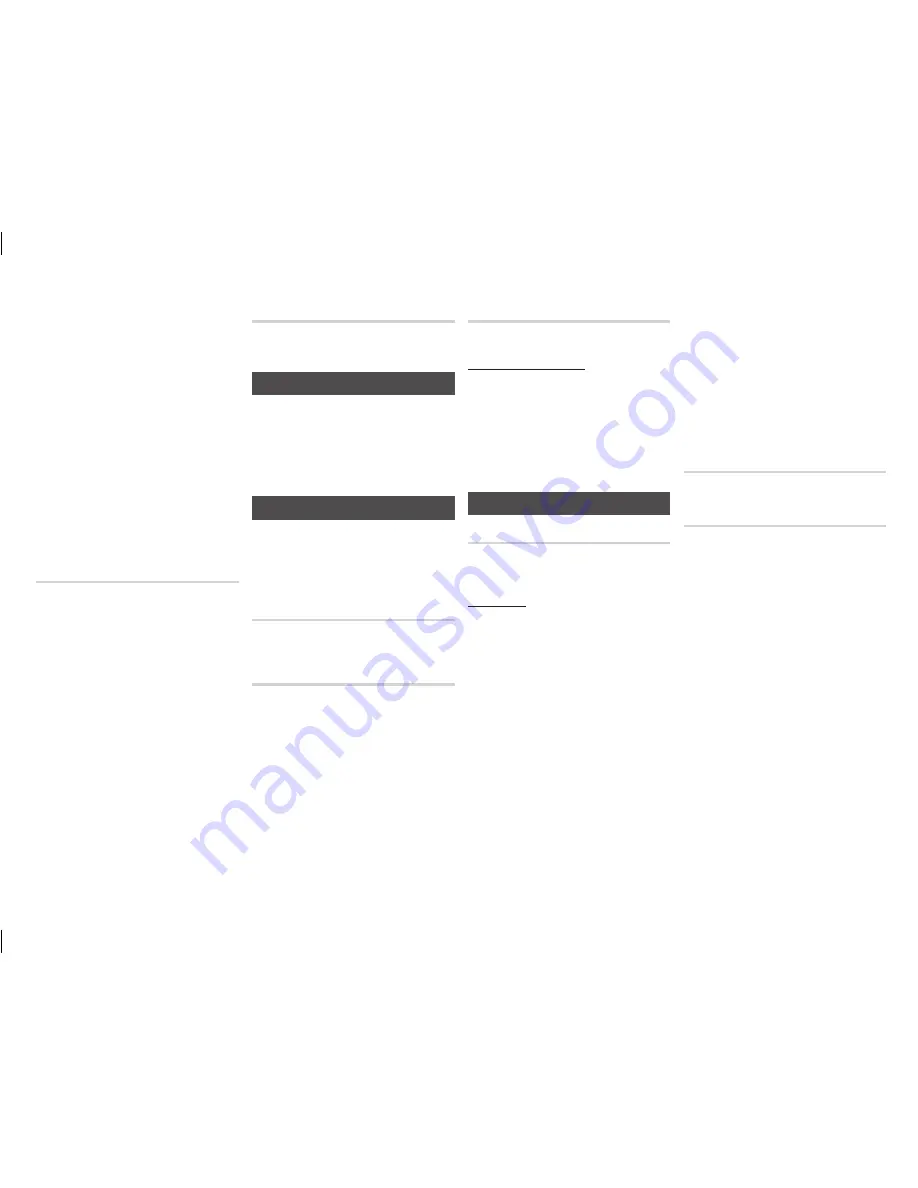
✎
附註
`
如果 HDMI 電纜線不支援 CEC,就不
能使用此功能。
`
如果您的 Samsung 電視具
標誌,則它支援 功能。
`
視您的電視而定,某些 HDMI 輸出解
析度可能不起作用。請參閱電視的使
用手冊。
`
關閉產品後,斷開然後連接電源線可
使它自動開機。 經過一小會,它會在
大約 15 秒鐘內自動關閉,來重新建立
連線。
`
對於某些電視產品,如果使用
功能連接至此產品,則開啟電視可能會
顯示一則警告快顯訊息,說明找不到任
何連線。 不過, 連線仍已正
確建立並可供使用。
BD 資料管理
可讓您管理下載的內容,這些內容的 Blu-ray 光
碟存取,並儲存在連接的快閃記憶體裝置上。
可以檢查裝置資訊(包括儲存媒體大小)、
刪除 BD 資料或變更快閃記憶體裝置。
✎
附註
`
在外部記憶體模式中,如果在播放期
間斷開 USB 裝置的連接,光碟播放將
會停止。
`
本播放機支援 FAT16、FAT32 和
NTFS檔案系統。 建議使用支援 USB
2.0通訊協定、4 MB/秒或更快讀/寫速
度的 USB 裝置。
`
「恢復播放」功能在格式化儲存裝置
後可能不工作。
`
「BD 資料管理」可使用的總記憶體可
能會因條件而異。
更改密碼
變更用於存取安全功能的 4 位密碼。
如果您忘記了您的密碼
1.
取出光碟。
2.
按住前面板
p
按鈕 5 秒鐘以上。所有設
定將恢復為出廠設定。
✎
附註
`
恢復出廠預設設定後,將會刪除所有
使用者已儲存的 BD 資料。
支援
軟體升級
「軟件升級」功能表可讓您升級播放機的軟
件以改良效能或取得其他服務。
從USB下載
若要使用 By USB 來升級,請依照下面的步
驟操作:
1.
請造訪 www.samsung.com/
bluraysupport
2.
將最新的 USB 軟件升級 zip 保存檔下載
到電腦。
3.
將該 zip 保存檔解壓縮到電腦。 應該使用
與 zip 檔案同名的單一 RUF 檔。
4.
將該RUF 檔複製到 USB 快閃磁碟中。
5.
請確保播放機中沒有光碟,然後將 USB
快閃磁碟插入到播放機的 USB 埠中。
6.
在播放機的功能表中,移至
設定
>
支援
>
軟體升級
。
7.
選取
從 USB下載
。
✎
附註
`
使用 USB Host 插孔來升級軟件時,
光碟托盤必須是空的。
`
軟件升級完成後,請在「軟件升級」
功能表中檢查軟件詳情。
`
在軟件升級期間,切勿關閉播放機。否
則會導致播放機運作失常。
`
使用 USB Host 插孔進行軟件升級必
須只使用 USB 快閃記憶棒進行。
聯絡 Samsung
提供聯絡資訊以協助您使用播放機。
重設
所有設定都將恢復為預設值。
DivX® VOD
檢視 DivX® VOD 註冊代碼以購買和播放
DivX® VOD 內容。
語言
可以選取偏好用於螢幕功能表、光碟功能
表、音頻、 然 字幕。
✎
附註
`
選取的語言只有在光碟上受支援時才
會出現。
安全性
預設 PIN 是 0000。如果您尚未建立您的專
屬 PIN,請輸入預設 PIN 來存取安全功能。第
一次存取安全功能之後,可以使用「變更 PIN
碼」功能來變更 PIN。
BD 家長分級控制
除非輸入密碼,否則禁止播放特定年齡等級
的 Blu-ray 光碟。
DVD 家長分級控制
此功能與已指定年齡等級或數字等級(指示
內容的成熟程度)的 DVD 配合使用,並可以
幫助您控制家人觀賞的 DVD 類型。 這些數字
可以幫助您控制家人可以觀 賞的 DVD 類型。
選取要設定的等級。
例如,如果您的選擇高達等級 6,則含有等
級 7 和 8 的光碟將不能播放。
較大的數字表示該節目只供成人使用。
12
02520A_BD_H4500_ZK HK.indd 12
8/20/14 11:04 AM









































